Har Photoshop Sjov med Layer Counter
Som grafisk designentusiast og som en, der næppe kan se en dag gå uden at bruge Photoshop, laver jeg ofte komplekse projekter med mange lag. Jeg finder mig ofte spekulerer på, hvor mange lag mit nuværende projekt rent faktisk har. Men jeg har aldrig tænkt på at gå igennem og tælle dem alle. Især når vi taler om, hvad der tydeligt ligner mere end 100 lag! Heldigvis har Kyle Tunney oprettet et fejlfrit Photoshop script, som du kan downloade og bruge gratis, og det vil automatisk give dig en total for lag.
Downloading
Du kan klikke her for at downloade scriptet direkte, eller klik her for at tjekke hele posten om scriptet, hvilket forklarer lidt mere om, hvordan scriptet virker.
Nogle få kommentatorer har endda delt deres egne versioner af scriptet med forskellige ændringer og tweaks, så der er masser af muligheder.
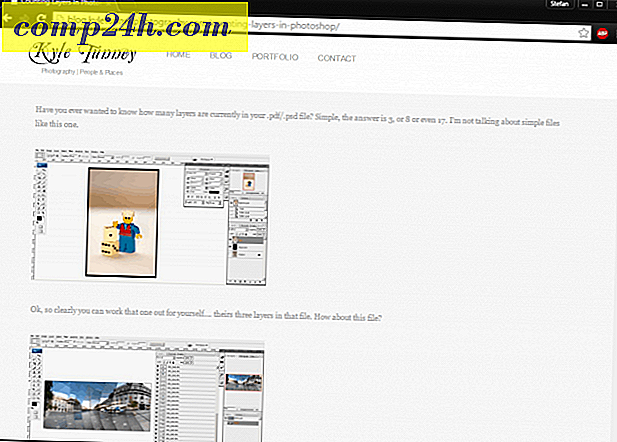
Brug af scriptet
Når du har downloadet scriptet, skal du flytte det til et passende sted, du vil huske. Til dette eksempel sætter jeg det i min OneDrive, så jeg ved, at det ikke går tabt.

Nu er alt hvad du skal gøre, åbne en PSD med en generøs mængde lag og køre scriptet. Her ser min ud:

Yikes! Det ser ud som om det er fladt, ikke? Og jeg ville ønske jeg kunne huske, hvorfor jeg var nødt til at bruge så mange guider. Åh godt til at finde ud af, hvor mange lag dette mesterværk har!
For at køre scriptet skal du gå til File> Scripts> Browse, find scriptet og åbne det.

Du bliver spurgt, om du vil køre scriptet med denne følgende besked - vælg Ja.

Photoshop kan fryse i nogle få sekunder. Hvis du har en stor fil med høj opløsning og masser af lag, kan det endda tage op til et minut. Bare lad Photoshop gøre det. Det endelige resultat skal se ud som nedenstående eksempel.

Woohoo! Næsten 300 lag. Og det er ikke en af mine største projekter.
Kyle's script kan være super nyttigt i mange scenarier. Uanset om det drejer sig om designerbøjningsrettigheder eller simple statistiske data, er dette script et godt værktøj til at holde i din ledsagende Photoshop-mappe. Anyway, jeg tror, jeg vil gå og finde ud af, hvor mange lag mine største projekter har. Tak for at du læste denne vejledning og er velkommen til at droppe en kommentar med det maksimale antal lag, du har haft i et projekt.
Og for mere om Photoshop, skal du sørge for at tjekke vores arkiv af vejledninger om brug af Photoshop.





